Az iCloud biztonsági mentés felgyorsítása (2 működő stratégia)
Az Apple azt javasolja, hogy készítsen biztonsági másolatot telefonjáról, mielőtt szervizelné vagy frissítené az iOS új verziójára. Bár ésszerű esély van arra, hogy semmi sem fog elromlani, ez egy ésszerű óvintézkedés. Az első biztonsági mentés alkalmával minden adata és beállítása átkerül az iCloudba. Ez a rész időigényes lehet.
Egy tipikus biztonsági mentés 30 perctől két óráig tart. Ez azonban számos tényezőtől függ, beleértve a méretet, az internet sebességét stb. Mit tehet tehát? Számos tényező jelentősen csökkentheti a telefon iCloudba való biztonsági mentésének idejét.
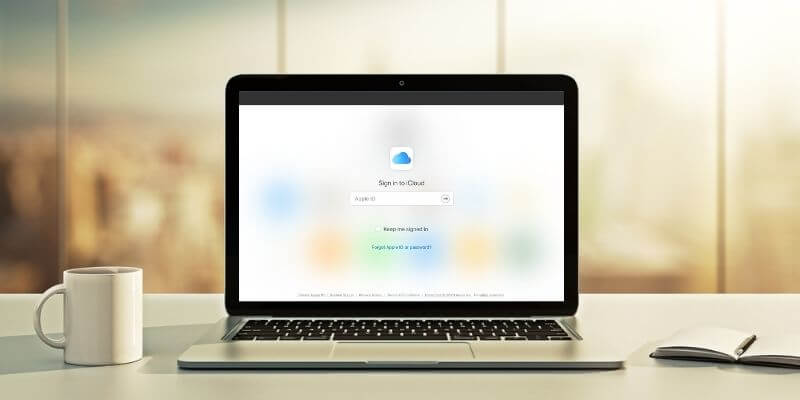
Ebben a cikkben az iCloud biztonsági mentésének felgyorsítására vonatkozó stratégiákat vizsgáljuk meg. Célunk az ebben a részben vizsgált két változó javítása: a biztonsági mentés készítése mint kicsi a praktikus, és a feltöltés elkészítése gyors amennyire csak lehetséges.
Tartalomjegyzék
- 1. stratégia: Minimalizálja a biztonsági másolat méretét
- 2. stratégia: Maximalizálja feltöltési sebességét
- Ha minden más nem sikerül…
- Mennyi ideig tart az iCloud biztonsági mentése?
- Hogyan határozható meg, mennyi adatról kell biztonsági másolatot készíteni
- Hogyan határozható meg az internetkapcsolat feltöltési sebessége
- Hogyan lehet kiszámítani, mennyi ideig tarthat a biztonsági mentés
- Utószó
1. stratégia: Minimalizálja a biztonsági másolat méretét
Ha felére tudja csökkenteni a biztonsági másolat méretét, akkor a felére csökkenti az ehhez szükséges időt. Hogyan érheti el ezt?
A biztonsági mentés előtt töröljön mindent, amire nincs szüksége
Vannak olyan alkalmazások a telefonodon, amelyeket soha nem használsz? Fontolja meg ezek eltávolítását, mielőtt biztonsági másolatot készítene. Míg magukról az alkalmazásokról nincs biztonsági másolat, a hozzájuk tartozó adatokról igen. Ez egy gyors és egyszerű módja a biztonsági mentés felgyorsításának.
Ehhez nyissa meg a beállítások és érintse meg általános, Akkor iPhone tárolás.
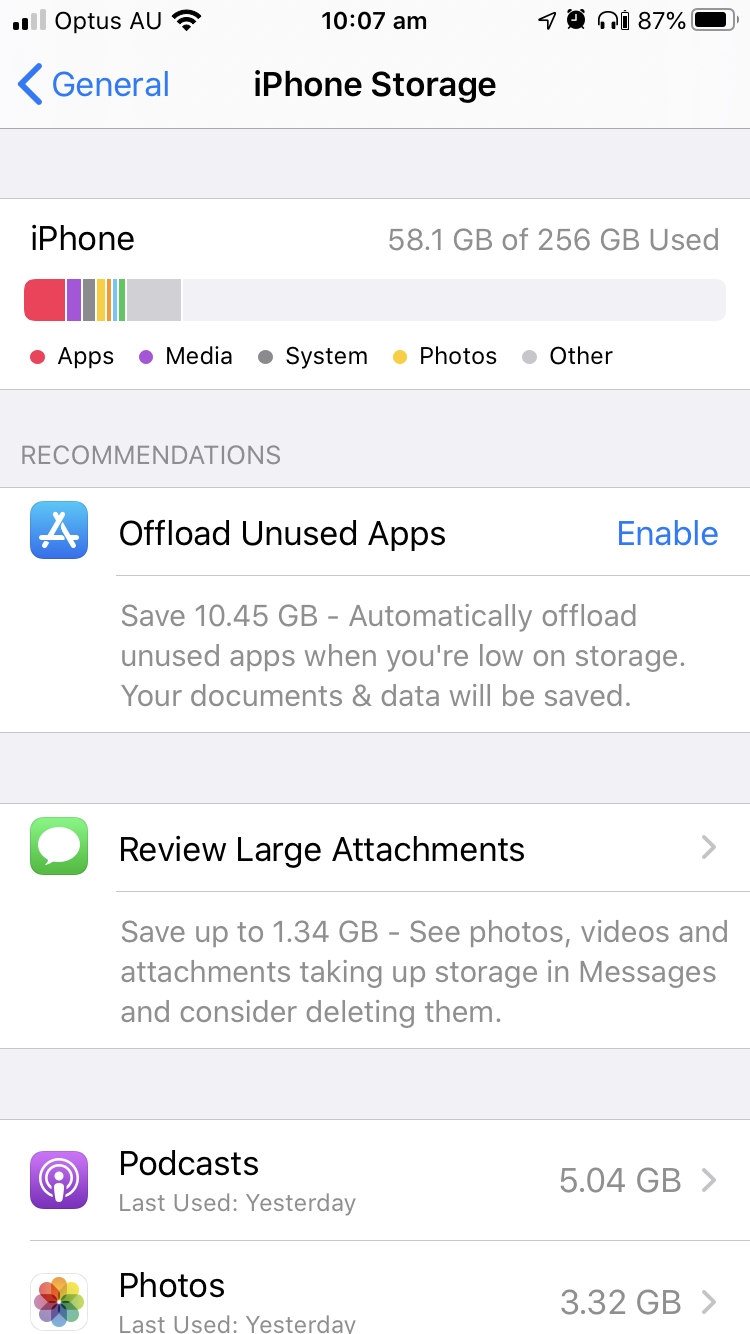
Itt javaslatokat találhat arra vonatkozóan, hogyan takaríthat meg helyet a telefonján. Az első a nem használt alkalmazások letöltése. Ez automatikusan törli a telefonjáról a nem használt alkalmazásokat, de az alkalmazásikonokat szükség esetén újra letöltheti.
A fenti példában láthatja, hogy ez hatalmas 10.45 GB-ot szabadít fel a telefonomon. Ez azonban nem csökkenti a biztonsági mentés méretét, mivel az alkalmazásokról nincs biztonsági másolat.
Ezután áttekintheti a nagy Messages mellékleteket, és törölheti azokat, amelyekre már nincs szükség. Az én esetemben a biztonsági mentés mérete akár 1.34 GB-tal is csökkenne. A mellékletek listája méret szerint van rendezve, így láthatja, hogy melyik takarít meg a legtöbb helyet.
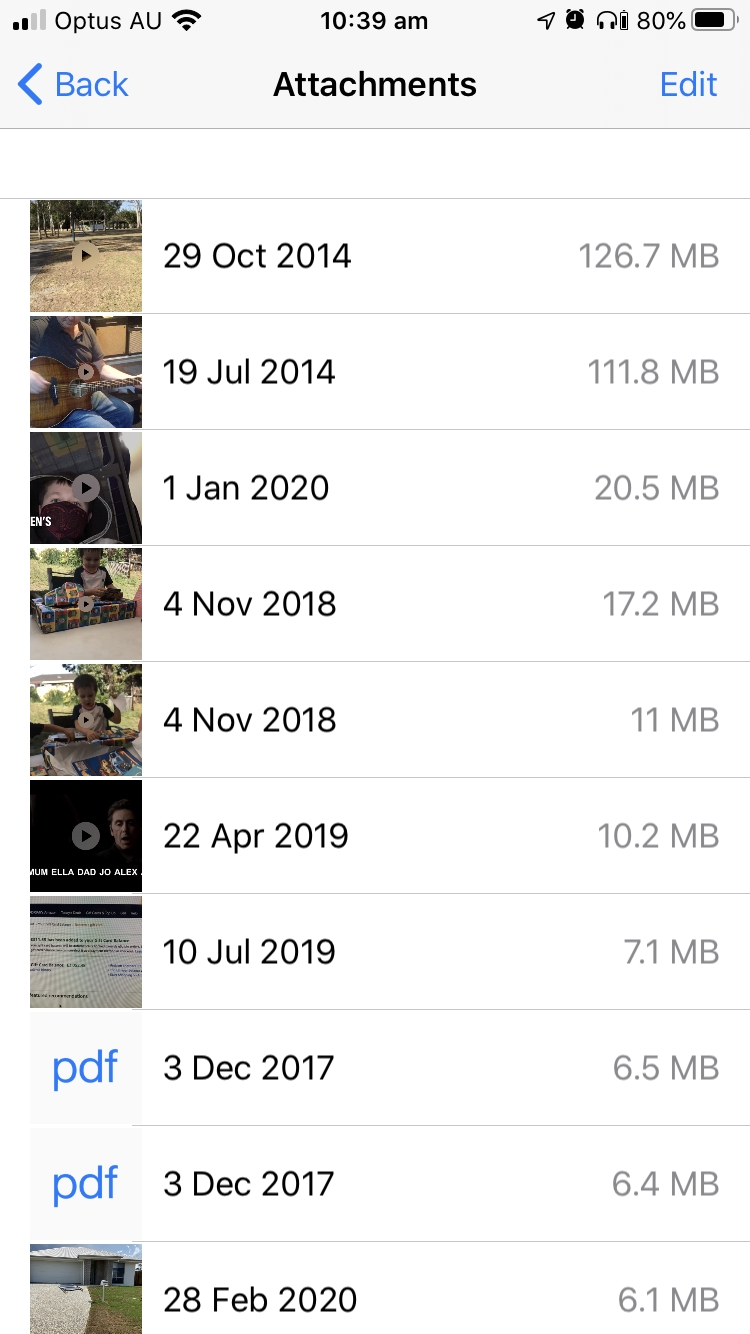
A listám tetején két videofájl található, amelyek szintén a Fotók alkalmazásban találhatók. Ezek törlésével 238.5 MB-ot szabadíthatok fel.
Végül megtalálja az alkalmazások listáját. A legtöbb helyet foglalók felül jelennek meg. Ebben a listában az a hasznos, hogy azt is megmutatja, mikor használta utoljára az alkalmazást, ha valaha is.
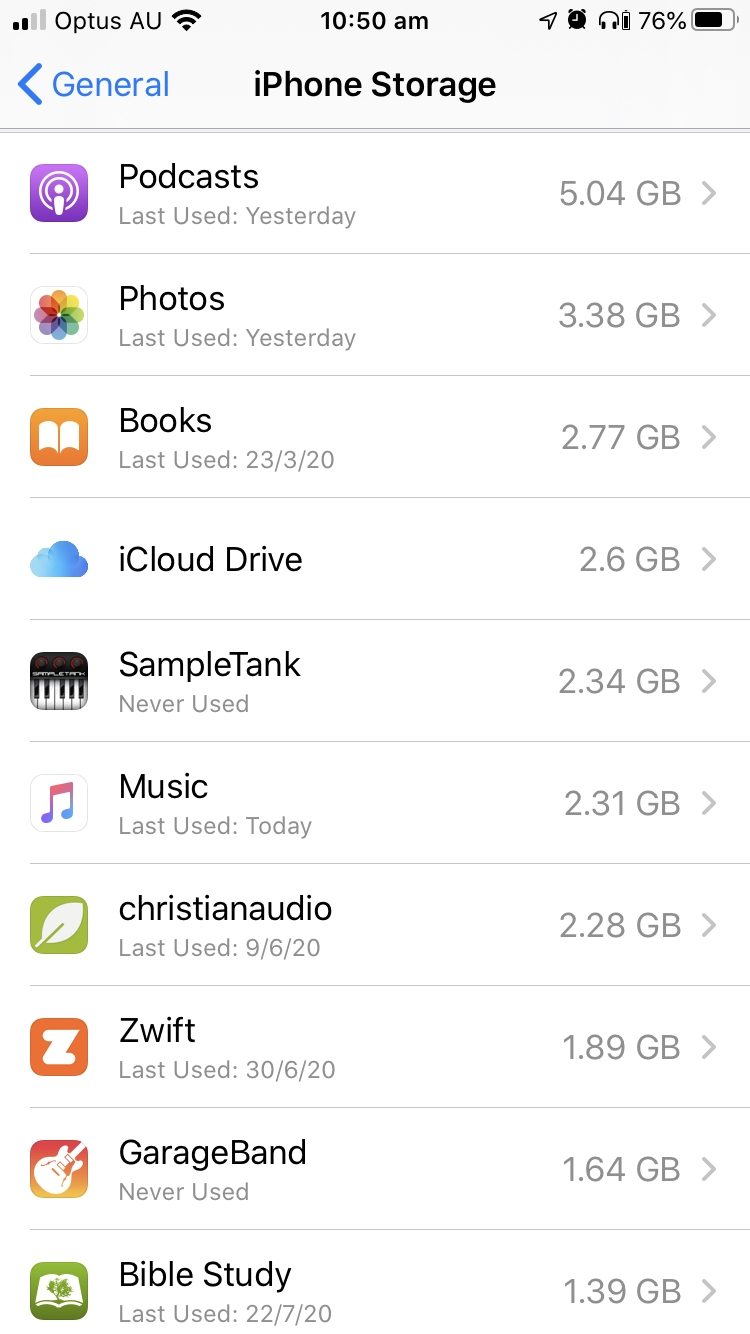
Amikor megnéztem, észrevettem, hogy a SampleTank az egyik legnagyobb alkalmazásom, és soha nem használtam a telefonomon (általában iPaden használom). Amikor megérintem az alkalmazást, két lehetőségem van.
Először is letölthetem az alkalmazást, amely 1.56 GB-ot szabadít fel a telefonomból, de nincs hatással a biztonsági mentésre. Másodszor, teljesen törölhetem az alkalmazást, ami jelentős 785.2 MB-tal csökkenti a biztonsági mentésemet.
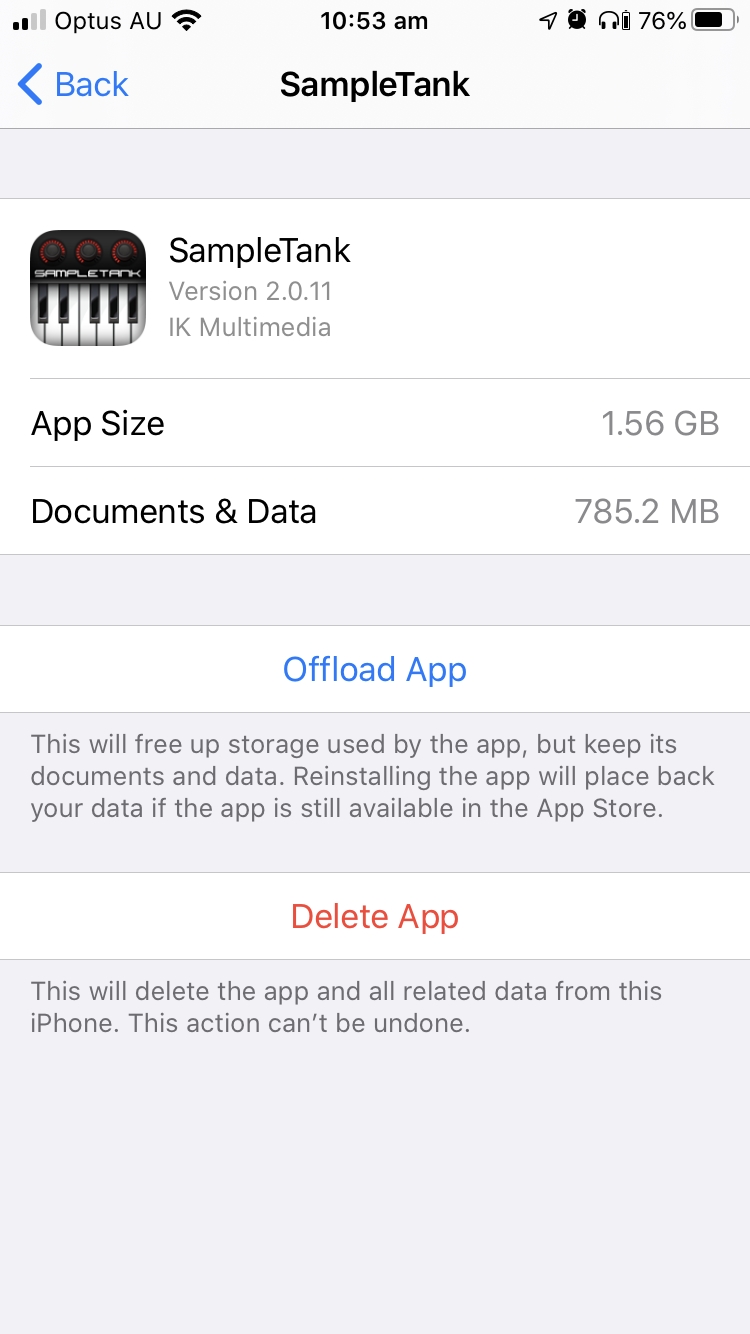
Telefonján további javaslatok is megjelenhetnek. Ha iTunes-videót néz, felajánl egy egyszerű módot a megtekintett tartalom törlésére. Ezzel jelentősen csökkentheti a biztonsági másolat méretét.
Egy másik javaslat, amelyet láthat, az iCloud Photo Library engedélyezése, ha még nem használja. Ezzel feltölti fotóit az iCloudba, ami felgyorsítja a jövőbeni biztonsági mentéseket. Ha azonban rohan, hogy biztonsági másolatot készítsen telefonjáról, az legalább annyi időt fog fizetni, mint amennyit megtakarít, ezért kapcsolja be később.
Zárja ki azokat a fájlokat és mappákat, amelyekről nem kell biztonsági másolatot készíteni
Az adatok törlése helyett egyszerűen beállíthatja a telefont úgy, hogy ne készítsen biztonsági másolatot bizonyos kategóriákról. Ismét gyakorolja az odafigyelést. Ha valami történik a telefonjával, mibe kerül, ha elveszíti ezeket az adatokat?
A következőképpen zárhatja ki a fájlokat vagy mappákat. Először nyissa meg a beállítások alkalmazást, koppintson a nevére vagy az avatara, majd koppintson iCloud.
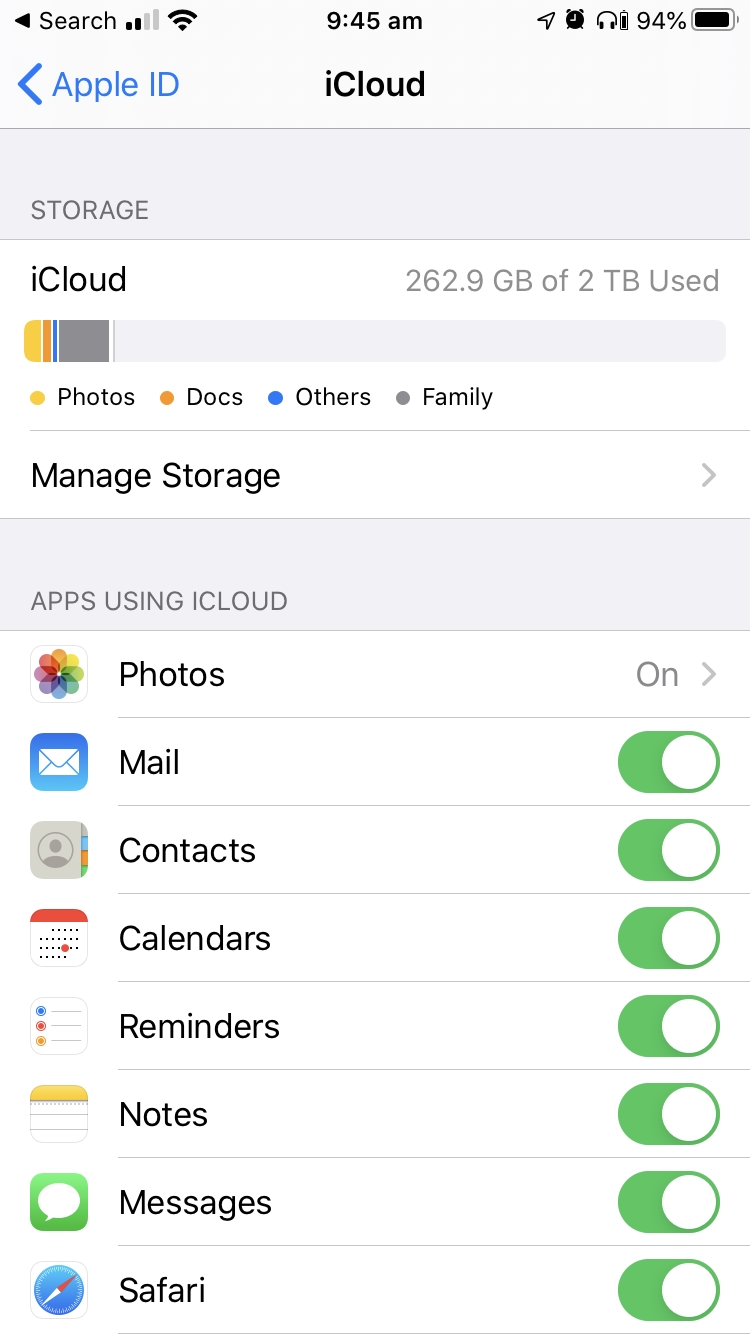
Ezután érintse meg a gombot Kezelése Tárolás, Akkor A mentések, majd az eszköz neve. Látni fogja a következő biztonsági mentés méretét, majd azon alkalmazások listáját, amelyeknél a legtöbb adat van biztonsági mentésre. Lehetősége van a szükségtelen biztonsági mentések letiltására, és a következő mentés mérete ennek megfelelően frissül.
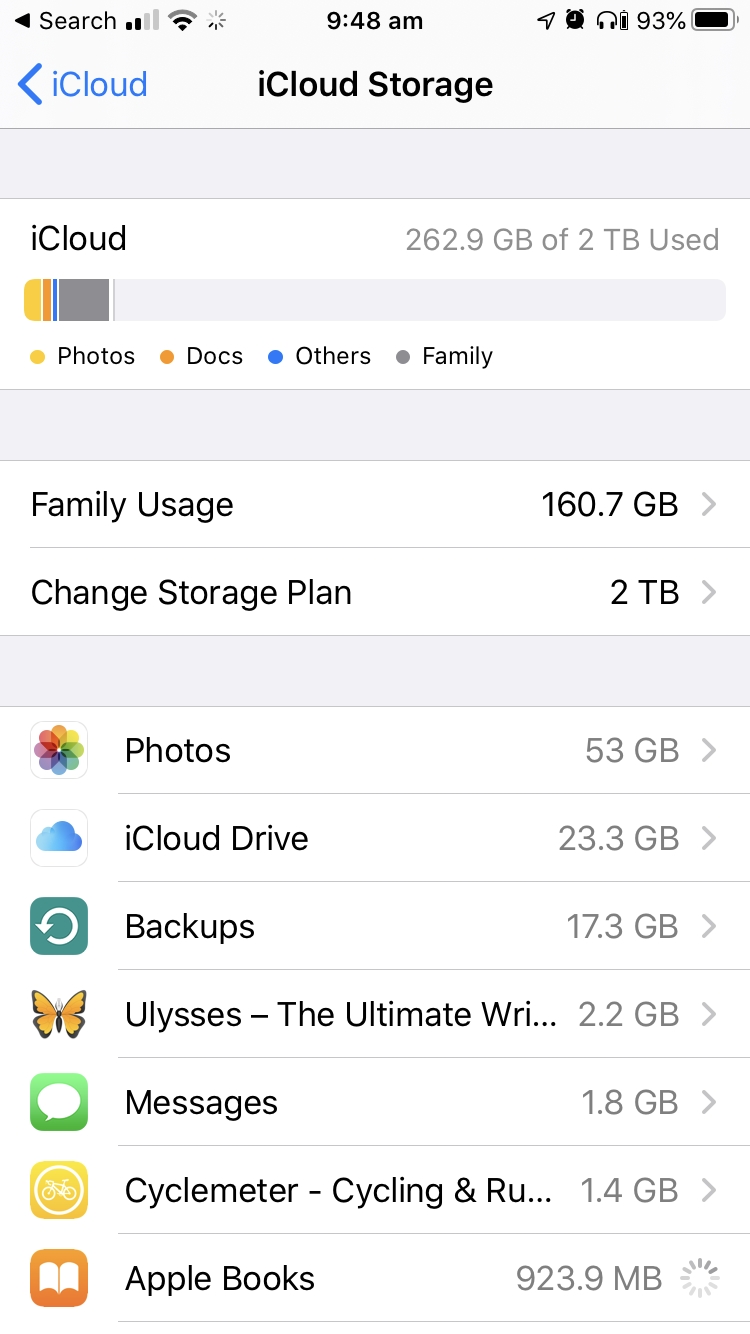
Nézzük újra a SampleTank-ot. Az alkalmazás 784 MB adata virtuális hangszerek és hangkönyvtárak, amelyeket az alkalmazáson keresztül töltöttem le. A jövőben ugyanolyan könnyen letölthetem őket. Az adatokról szükségtelenül készült biztonsági másolat; Megtudtam, hogy időt takaríthatok meg, ha letiltom. Ehhez csak kikapcsoltam a kapcsolót, majd választottam Kikapcsolás és törlés.
Ha tetszik, érintse meg Összes alkalmazás megjelenítése más alkalmazások megtekintéséhez, amelyekről nem kell biztonsági másolatot készíteni.
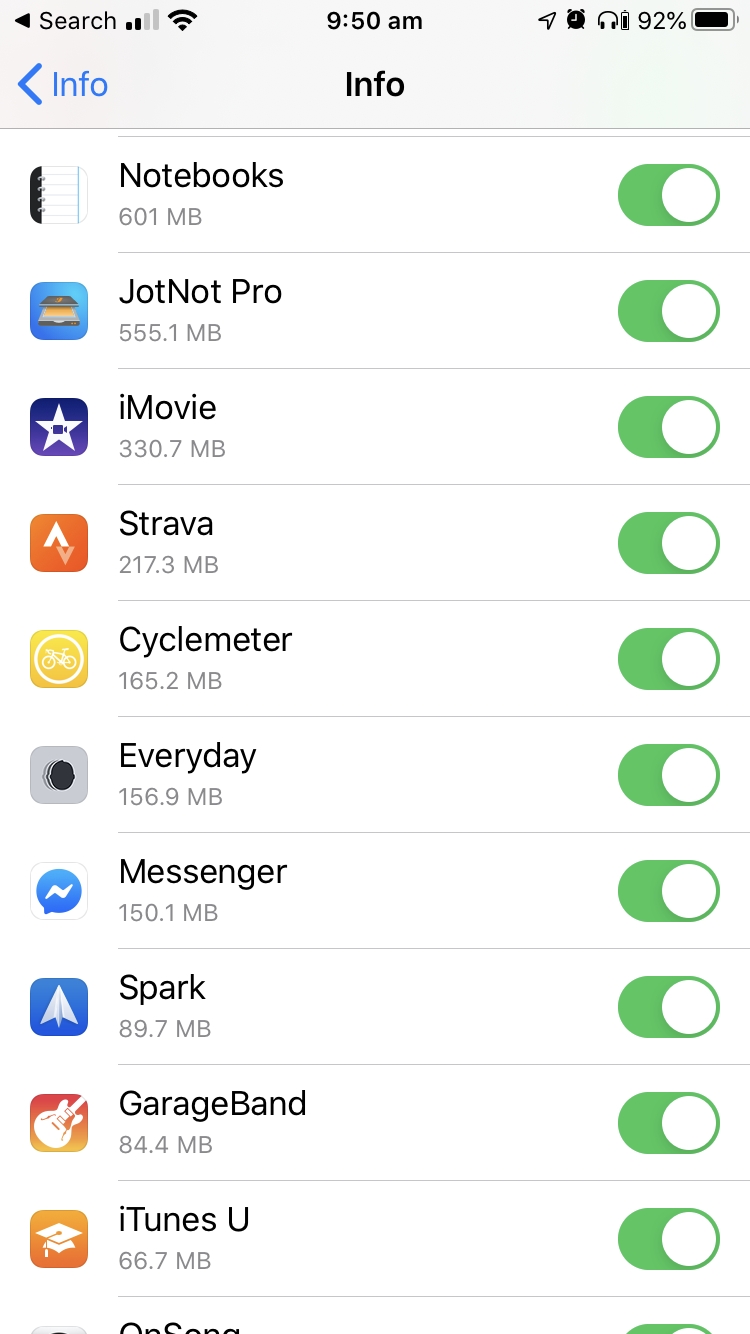
Az én esetemben nem szerepeltek könnyű győzelmek, így továbbléptem.
Tisztítsa meg a szemétfájlokat
A kéretlen fájlok törlésével helyet szabadít fel a telefonon. Ez sok esetben a biztonsági másolat méretét is csökkenti. A harmadik féltől származó iOS-alkalmazások azt ígérik, hogy még több helyet szabadítanak fel a telefonon, ami csökkentheti a biztonsági mentés méretét.
Az egyik ajánlott alkalmazás a következő PhoneClean. 29.99 dollárért átvizsgálja iOS-eszközét Mac vagy Windows számítógépről.
Ne hagyd magad elragadtatni
A telefon tisztítása során keressen gyors nyereményeket. Néhány percen belül valószínűleg számos lehetőséget talál a biztonsági mentés méretének jelentős csökkentésére. Fogd őket és menj tovább. A tisztítási alkalmazások meglehetősen időigényesek lehetnek; a csökkenő hozam törvénye működik. Az utolsó dolog, amit tennie szeretne, az az, hogy több időt tölt a telefon megtisztításával, mint amennyibe csak a biztonsági másolat készítése kellett volna.
2. stratégia: Maximalizálja feltöltési sebességét
Duplázza meg a feltöltési sebességet, és felére csökkenti a biztonsági mentés idejét. Hogyan tehetjük ezt meg?
Használja a lehető leggyorsabb internetkapcsolatot
Ez a legkézenfekvőbb tippünk az iCloud biztonsági mentésének felgyorsítására: használjon gyorsabb internetkapcsolatot. Különösen azt használja, amelyik a leggyorsabb feltöltési sebességet kínálja.
Ebben a cikkben korábban megmutattuk, hogyan mérheti fel a feltöltési sebességet. Rájöttem, hogy az iPhone-om mobil szélessávú feltöltési sebessége több mint kétszer olyan gyors, mint az otthoni hálózatom. Amíg a biztonsági mentés mérete nem lépi át az adatkvótámat, a 4G használata lenne a legjobb döntés. Szeretné elkerülni a túlzott adatforgalmi díjakat, ezért ellenőrizze a tervét.
Ha motivált és hajlandó elhagyni otthonát, teszteljen más hálózatokat. Lehet, hogy ismer egy barátot, aki nálad jobb internettel rendelkezik. Előfordulhat, hogy egy gyors Wi-Fi hotspotot kereshet egy helyi bevásárlóközpontban. Boldog vadászatot!
Csökkentse az internethasználatot a biztonsági mentés során
Bármilyen internetsebességgel is rendelkezik, meg kell győződnie arról, hogy azt használja a biztonsági mentéshez, nem pedig valami máshoz. Tehát ne használja a telefont! Különösen ne használja az internetet vagy az erőforrás-éhes alkalmazásokat. Ne töltsön le fájlokat, ne nézzen YouTube-ot, és ne streameljen zenét.
Nem ismerem a helyzetét, de ha lehetséges, kérjen meg másokat ugyanazon a hálózaton, hogy hagyják abba az internet használatát. Ha nyilvános hotspotot vagy üzleti hálózatot használ, előfordulhat, hogy ez nem lehetséges. Ha azonban otthon van, és a biztonsági mentés befejezése prioritás, a családja remélhetőleg megérti.
Csatlakoztassa a tápfeszültséget
Biztonsági okokból azt javaslom, hogy csatlakoztassa iPhone-ját áramforráshoz. Ha a telefon akkumulátora alacsony fogyasztású módba kerül, akkor minden lelassul. Ezenkívül a biztonsági mentés folyamatos internethasználata gyorsabban lemeríti az akkumulátort. Nem szeretné, hogy a telefon teljesen lemerüljön a biztonsági mentés befejezése előtt.
Ha minden más nem sikerül…
Ha sürgősen biztonsági másolatot kell készítenie telefonjáról, és ez a tippek követése után is túl sokáig tart, van egy másik lehetőség. Az iCloud nem az egyetlen módja annak, hogy biztonsági másolatot készítsen telefonjáról – PC-re vagy Mac-re is készíthet biztonsági másolatot. Ez a módszer általában sokkal gyorsabb, mert a fájlok átvitele kábelen keresztül történik, nem pedig vezeték nélküli kapcsolaton keresztül. Útmutatót találhat a hogyan kell ezt megtenni az Apple támogatáson.
Ha nem siet, türelmet javaslok. A telefon első biztonsági mentése tovább tart, mert minden adatot át kell vinni. A későbbi biztonsági mentések csak az újonnan létrehozott vagy módosított fájlokról készítenek biztonsági másolatot. Azt javaslom, hogy lefekvéskor csatlakoztassa a telefont. Remélhetőleg a biztonsági mentés befejeződik, mire felébred.
Soha nem volt gondom azzal, hogy a biztonsági mentés nem fejeződött be egyik napról a másikra. Amikor lefekszem, csak egy napnyi új és módosított fájlt kell átvinni; általában néhány perc alatt elkészül, amíg alszom. Ismerek azonban másokat, akik nem töltik fel a telefonjukat egyik napról a másikra, így időnként használhatják, amikor nem alszanak. Ez kevésbé ideális biztonsági mentéshez!
Most pedig vegyük figyelembe azokat a tényezőket, amelyek meghatározzák, hogy mennyi ideig tart a biztonsági mentés.
Mennyi ideig tart az iCloud biztonsági mentése?
A felhőbe való biztonsági mentés időbe telhet. Meglepődhet, hogy mennyi mindenre van szükség. Ha sok adatmennyiséggel rendelkezik, és lassú az internetkapcsolata, ez még tovább tarthat.
Meddig lehet ez? Cikkünkben részletesen megvizsgáltuk ezt a kérdést, Mennyi ideig tart az iPhone biztonsági mentése az iCloudba? Nézzük ismét az alapokat.
Ennek kiderítéséhez két információra van szüksége: mennyi adatról kell biztonsági másolatot készíteni, valamint az internetkapcsolat feltöltési sebességére.
Hogyan határozható meg, mennyi adatról kell biztonsági másolatot készíteni
Megtudhatja, mennyi adatról kell biztonsági másolatot készítenie a beállítások app.
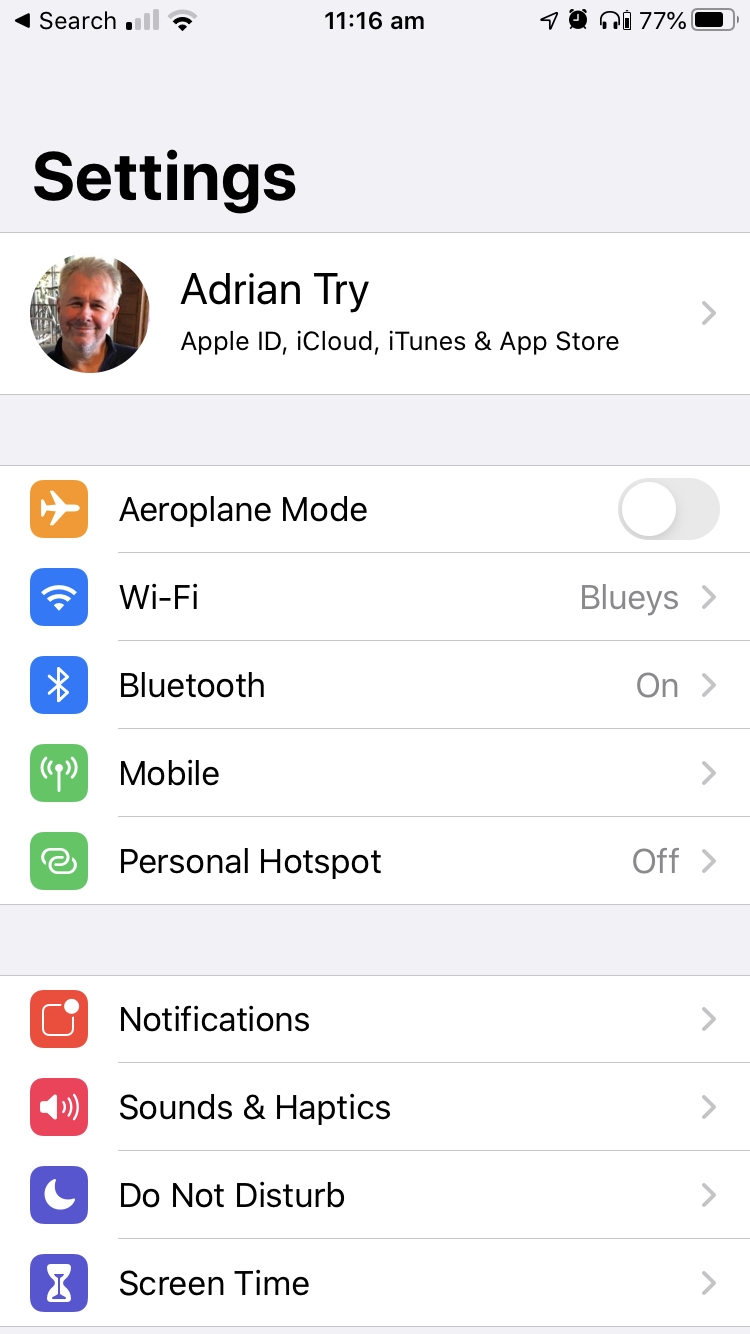
A Apple ID és iCloud A beállításokat a képernyő tetején lévő nevére vagy fényképére koppintva érheti el.
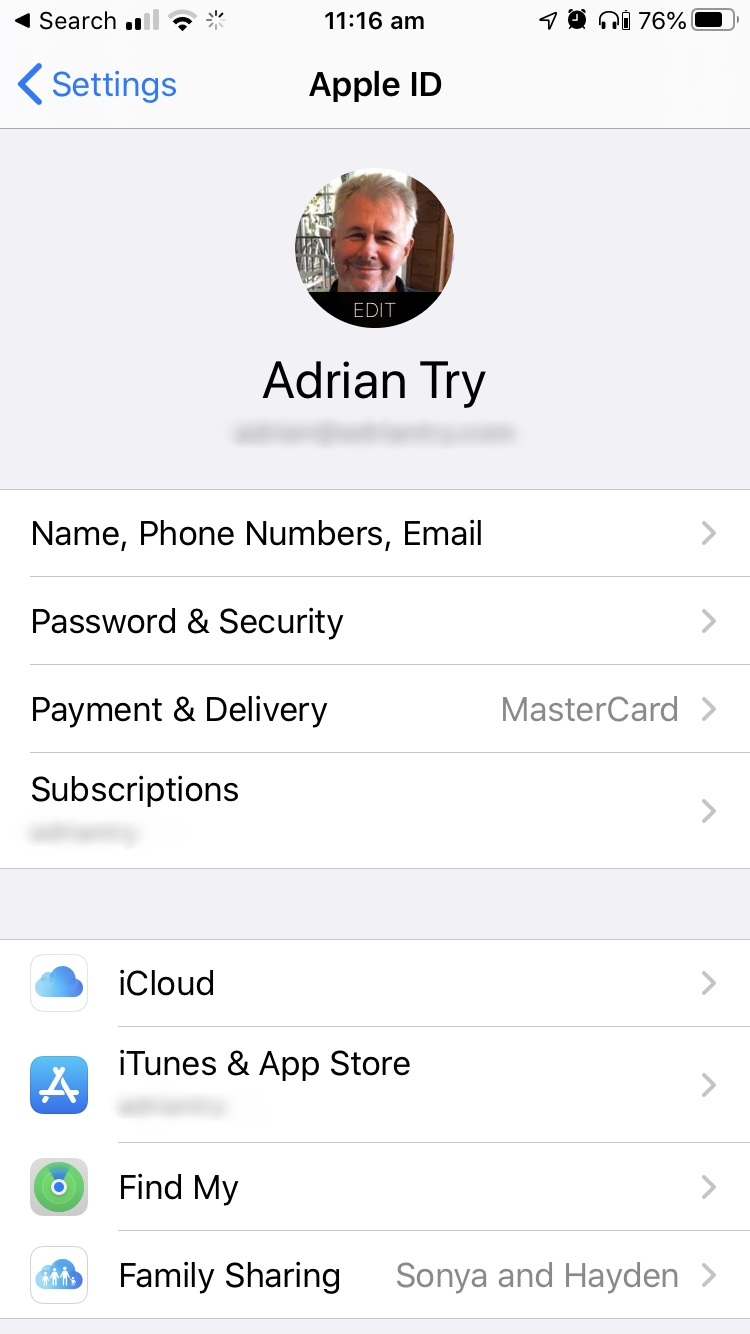
Érintse meg iCloud, majd görgessen le Kezelése Tárolás és koppintson rá. Végül érintse meg a Biztonsági mentések lehetőséget.
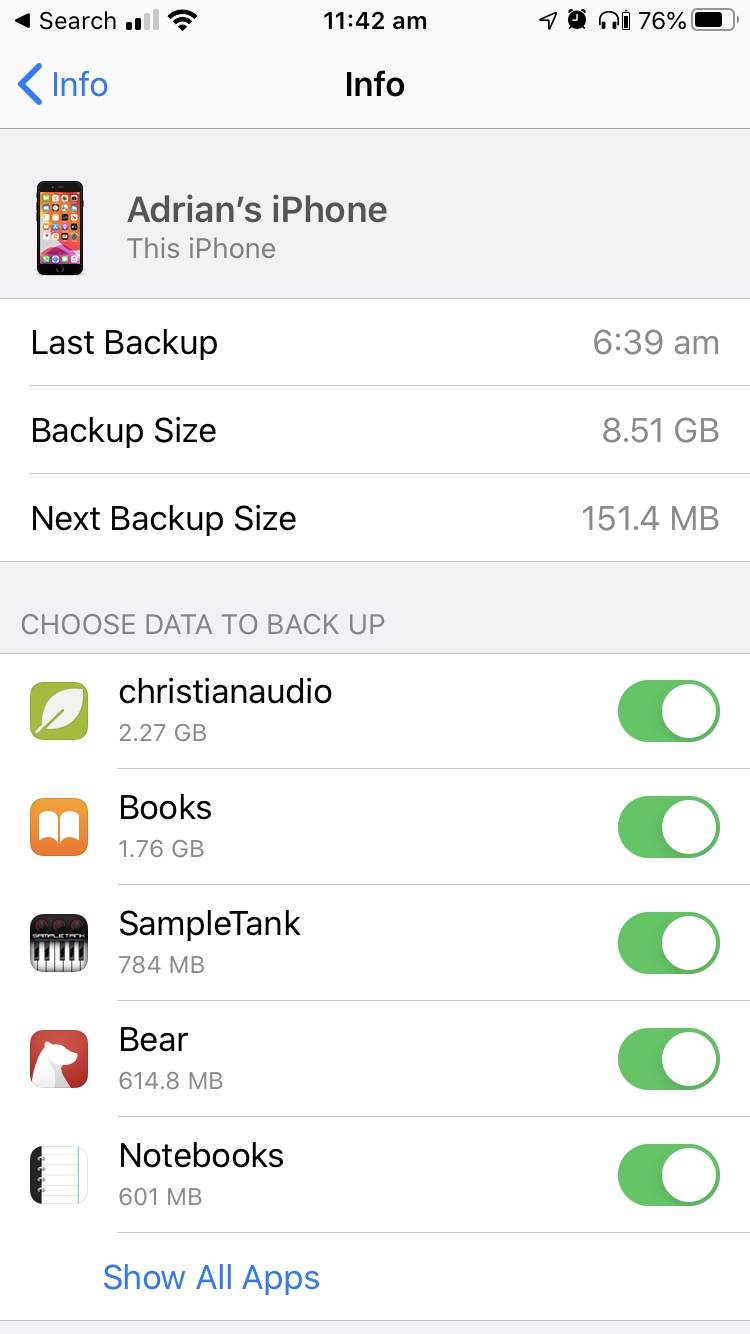
Jegyezze fel a következő biztonsági másolat méretét. Itt láthatjuk, hogy az enyém mindössze 151.4 MB. Ez azért van, mert a telefonomról minden este biztonsági másolat készül; ez a szám az utolsó biztonsági mentés óta nem módosított vagy létre nem hozott adatok mennyisége.
Ha biztonsági másolatot készítek a telefonomról a első idővel a biztonsági mentés mérete a fenti képen látható teljes biztonsági mentési méret lesz, amely 8.51 GB. Ez több mint ötvenszer annyi adat, ami azt jelenti, hogy körülbelül ötvenszer tovább tartana.
Mellesleg 8.51 GB több adat, mint amennyi elfér egy ingyenes iCloud-fiókban. Az Apple 5 GB-ot ingyen ad, de frissítenem kell a következő szintre, az 50 GB-os csomagra, amely havi 0.99 dollárba kerül, hogy az összes adatomat az iCloudba csomagoljam.
Hogyan határozható meg az internetkapcsolat feltöltési sebessége
Mennyi ideig tart a biztonsági másolat feltöltése az iCloudba? Ez az internetkapcsolat sebességétől függ – különösen a feltöltési sebességtől. A legtöbb internetszolgáltató a jó letöltési sebesség biztosítására összpontosít, míg a feltöltési sebesség gyakran sokkal lassabb. A feltöltési sebességet a Speedtest.net or mobil app.
Például két internetkapcsolatom van: az otthoni irodám Wi-Fi-je és a telefonom mobiladatai. Amint az alábbi képernyőképen látható, mindkettőt teszteltem. Először kikapcsoltam az otthoni Wi-Fi-t, és megmértem a mobil 4G kapcsolat sebességét. A feltöltési sebesség 10.5 Mbps volt.

Ezután újra bekapcsoltam a Wi-Fi-t, és megmértem a vezeték nélküli hálózatom sebességét. A feltöltési sebesség 4.08 Mbps volt, ami kevesebb, mint fele a mobilkapcsolatom sebességének.
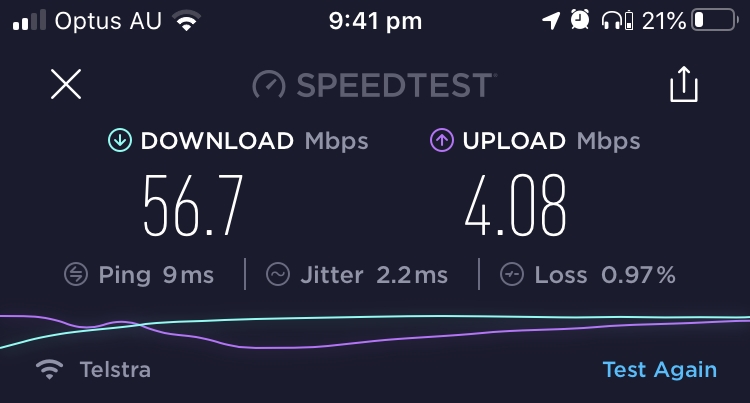
A biztonsági mentés idejét megfelezhetem mobiladataim használatával. Ez csak akkor jó ötlet, ha mobilcsomagja elegendő adatot biztosít a biztonsági mentés méretéhez. A többlet adatforgalmi díjak megfizetése költséges lehet!
Hogyan lehet kiszámítani, mennyi ideig tarthat a biztonsági mentés
Most már ésszerűen megbecsülhetjük, mennyi ideig tart a biztonsági mentés. A válasz kiszámításának legegyszerűbb módja egy olyan online eszköz, mint a MeridianOutpost fájlátviteli idő kalkulátor. Ezen a webhelyen írja be a biztonsági másolat méretét, majd nézze meg a táblázatot, hogy megtalálja a legközelebbi feltöltési sebességet és a választ.
A következő biztonsági mentésem 151.4 MB. Amikor beírtam a számológépbe és megnyomtam az Entert, a következőt kaptam:
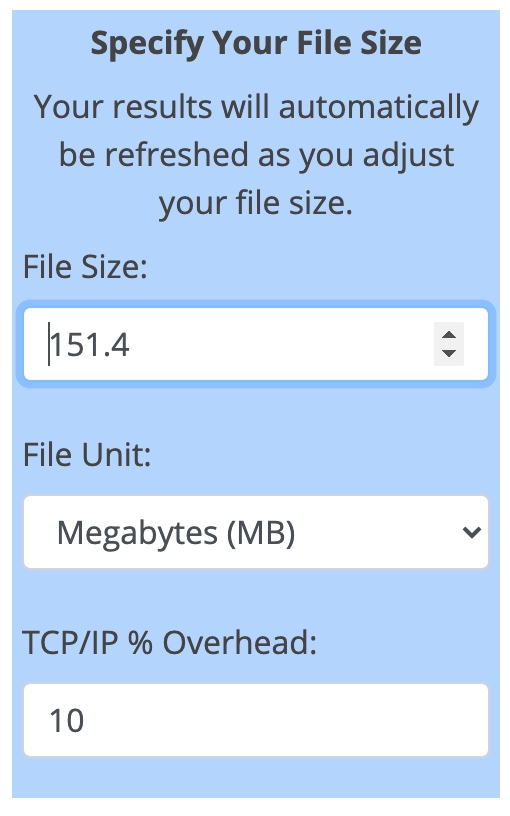
Ezután a táblázatban a 10 Mbps-hez legközelebb eső bejegyzést találtam. A feltüntetett becsült idő körülbelül 2 perc volt. Az otthoni hálózaton keresztüli biztonsági mentés körülbelül ötig tart.
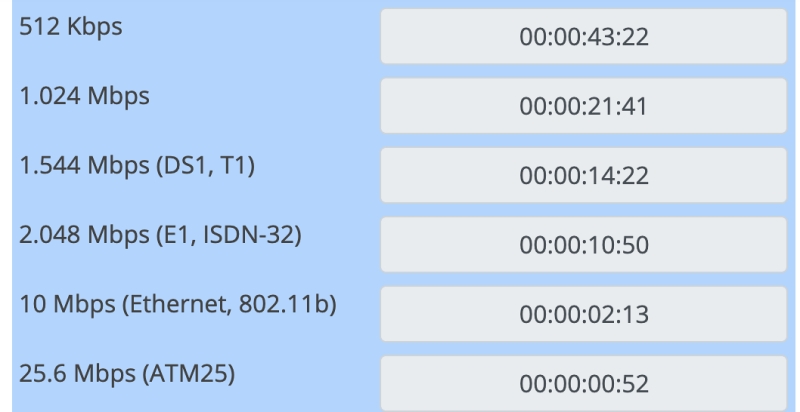
Ezután ugyanezen a lépéseken mentem keresztül, hogy kiszámítsam, mennyi ideig tart egy 8.51 GB-os teljes biztonsági mentés. Az online számológép körülbelül két órát becsült.
Ezek a számok csak a legjobb esetre vonatkozó becslések, mert számos más tényező is befolyásolhatja a telefon biztonsági mentésének idejét. Gyorsabb például egyetlen nagy fájlról biztonsági másolatot készíteni, mint sok azonos méretű kis fájlról. Az internetkapcsolat további felhasználói szintén lassítják a feltöltési sebességet.
Mennyire közelít a becslés? Elvégeztem a 151.4 MB-os biztonsági mentést, hogy megtudjam.
Ezt így kell megtenni: nyissa meg beállítások és érintse meg a nevét vagy fényképét. Kattintson iCloud, majd görgessen lefelé és érintse meg a gombot iCloud biztonsági mentés. Győződjön meg arról, hogy a kapcsoló be van kapcsolva, majd érintse meg a gombot Biztonsági mentés most.
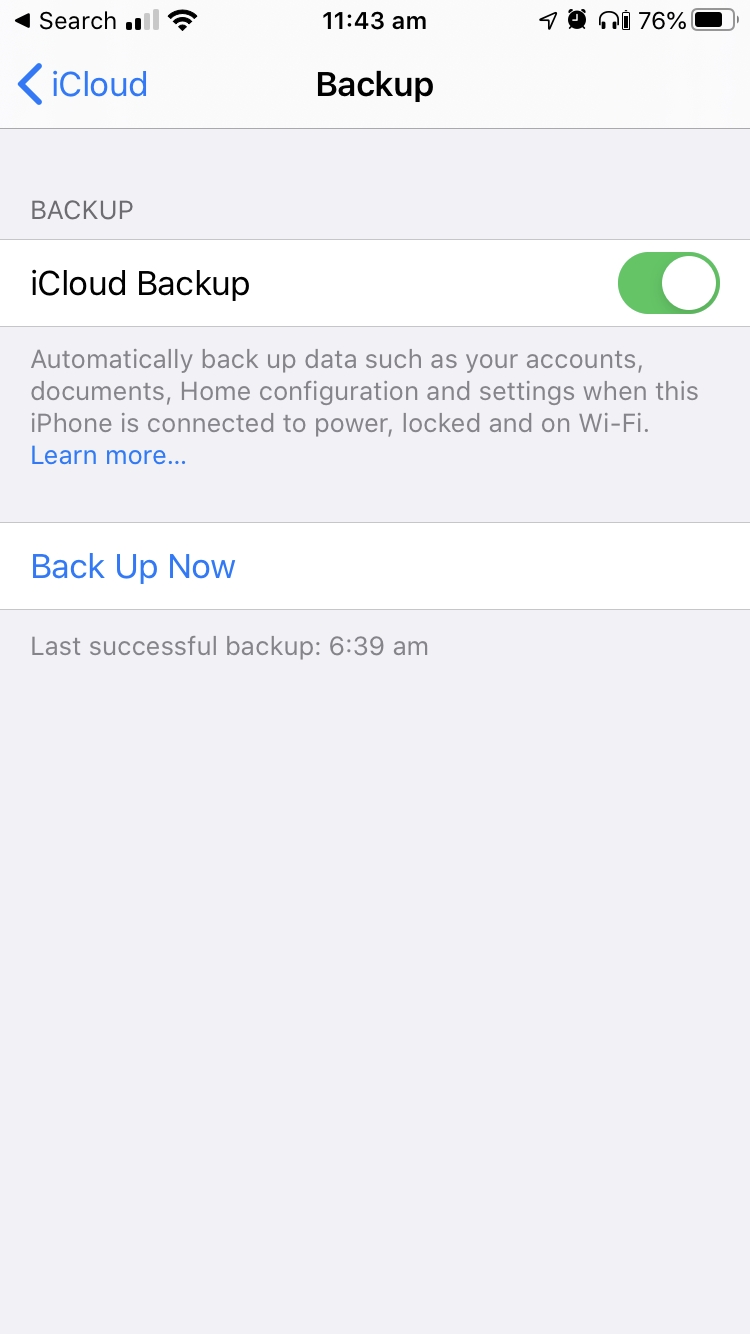
A mentésem délelőtt 11:43:01-kor kezdődött és 11:45:54-kor ért véget, ami 2 perc 53 másodperccel – majdnem egy perccel hosszabb a becsültnél. A biztonsági mentés során az időbecslések megjelentek az iPhone-omon. Úgy kezdődött, hogy „1 perc van hátra”, és 2, 3, majd 4 percre emelkedett.
Legtöbbünk megengedhet magának három-négy percet. De mi van, ha egy teljes biztonsági mentést készítek, amely várhatóan legalább két órát vesz igénybe 4G-n, vagy öt órát az otthoni hálózatomon? Finoman szólva is jó lenne, ha fel lehetne gyorsítani.
Utószó
Az iCloud biztonsági mentés minden iPhone-ba és iPadbe be van építve. Ez egy kényelmes és hatékony módja a fényképek, dokumentumok és egyéb adatok védelmének. Még jobb, hogy ez egy beállít és felejts rendszer, amely biztonságosan másolja az új vagy módosított fájlokat a telefonról az Apple szervereire. A biztonsági mentés alvás közben történik. Miután beállította, nem is lesz tudatában annak, hogy ez megtörténik.
Ha valami szerencsétlen dolog történik a telefonjával, vagy újat vásárol, az adatok visszaszerzése egyszerű. Valójában ez a csereeszköz beállítási folyamatának része.
Az Apple támogatása szerint itt van minden, amit az iCloud biztonsági másolat véd:
- Képek és videók
- Adatok az alkalmazásokból
- iMessage, SMS és MMS szöveges üzenetek
- iOS beállítások
- Vásárlási előzmények (alkalmazásai, zenéi, filmjei és tévéműsorai, valamint könyvei)
- Csengőhangok
- A vizuális hangposta jelszava
Ez sok – a kezdeti biztonsági mentés több időt vehet igénybe, mint amennyire Ön rendelkezik. Például figyelmen kívül hagyhatja azt az ajánlást, hogy készítsen biztonsági másolatot telefonjáról az Apple Genius találkozó reggeléig. Túl sok idő! Remélhetőleg a fenti stratégiák segítettek egy kicsit gyorsabbá tenni az iCloud biztonsági mentéseit.
Is Read
- Az SD memóriakártya hibáinak kijavítása: Az Ultimate Guide
- Hogyan lehet letölteni az összes fotót a Facebookról
- Képernyőfelvétel rögzítése iPhone-on vagy iPaden
- A „Rendszeradatok” tárhely törlése Mac rendszeren
- Az ismétlődő fényképek eltávolítása az iPhone-ról a Gemini Photos segítségével
- A Kuka ürítése vagy a törölt elemek visszaállítása iPaden
Legfrissebb cikkek